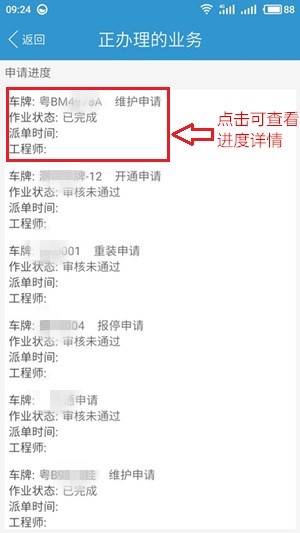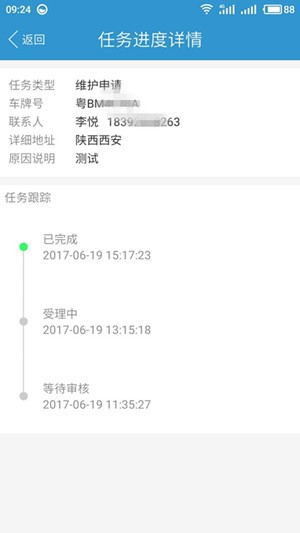管理端APP操作手册
1.首页
【易流云】管理端APP首页包含车辆管理、业务管理、仓库/门店管理三个模块。 底部导航栏可切换首页、报表、个人中心
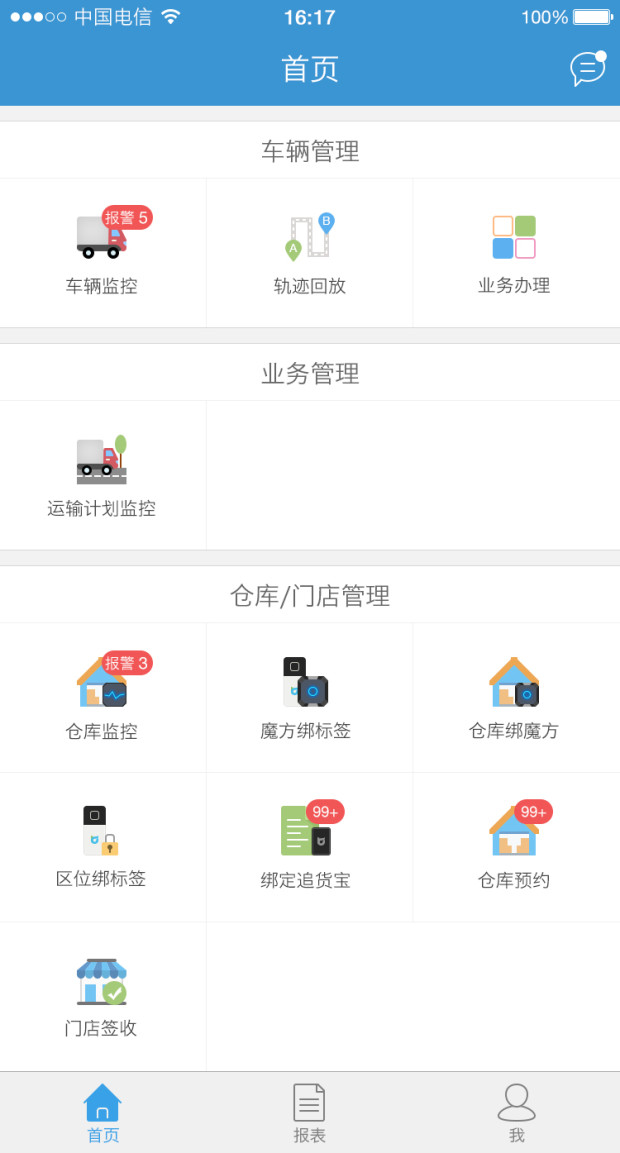
2.车辆管理
管理车辆可以点击“首页”车辆状态进入相应页面,或点击“车辆”进行车辆管理。
2.1 车辆监控
在“车辆”页面,“全部车辆”显示企业所辖所有车辆信息,“区域车辆”显示指定区域的车辆信息。以“全部车辆”为例 统计运行、停车、报警、异常车辆情况,可点击标签切换。
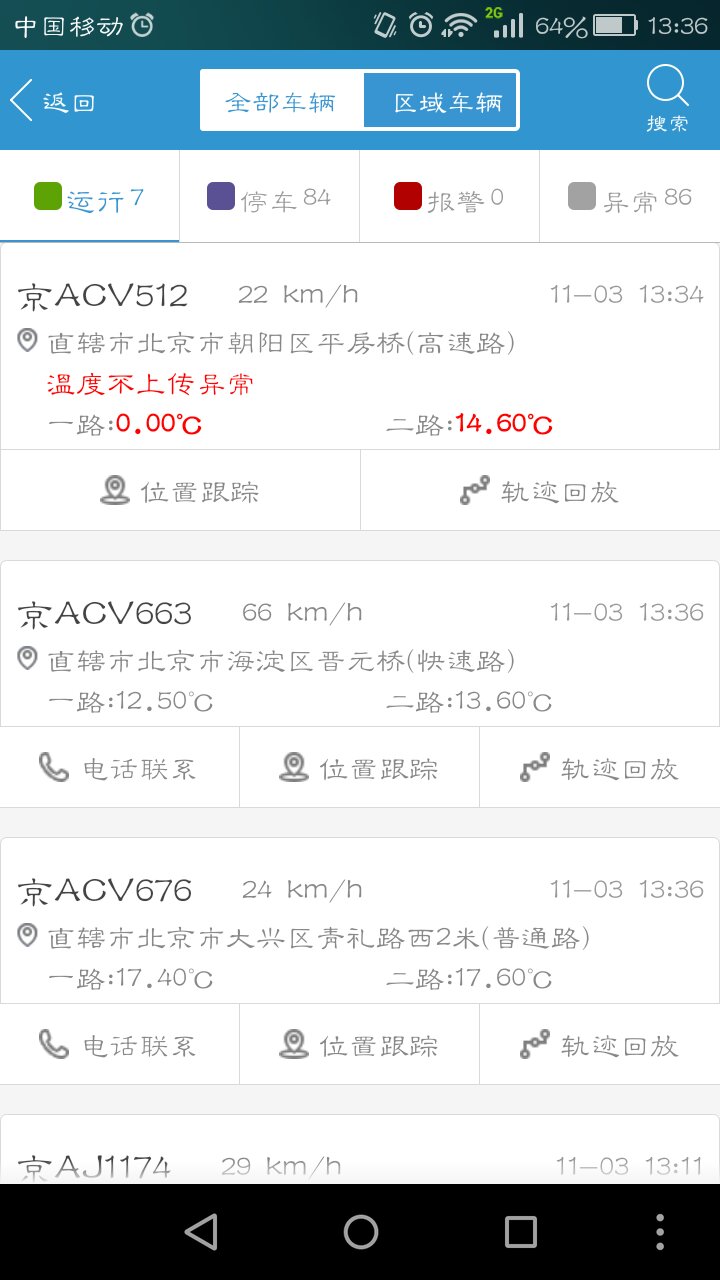
2.1.1 车辆搜索
点击右上角“搜索”,快速查询车辆。
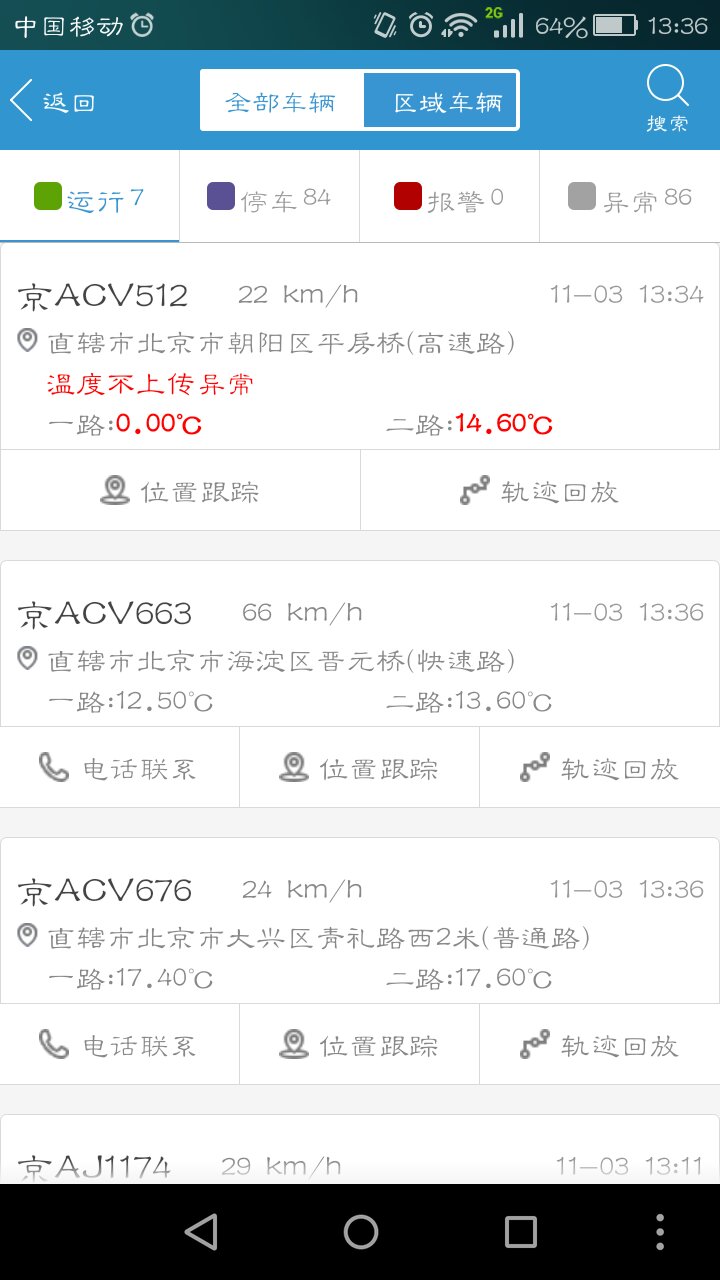
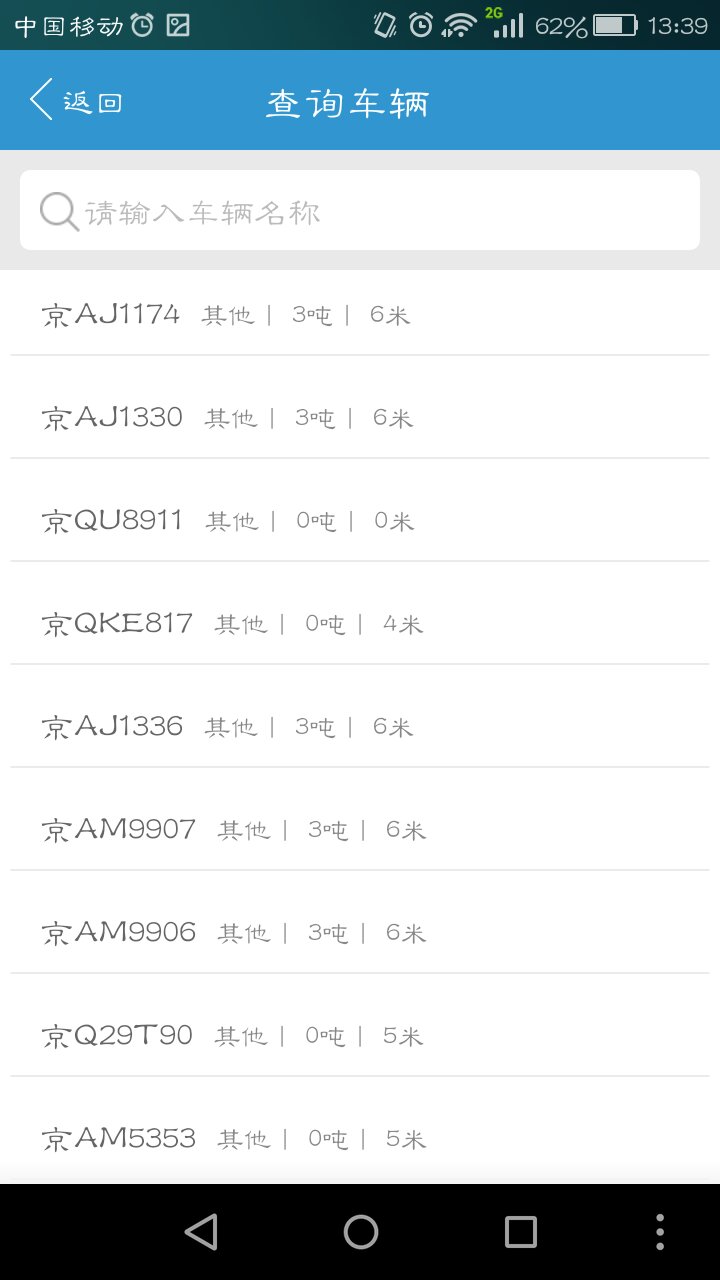
2.1.2 车辆详情
点击“车辆”列表任意“车牌”号,可以看到该车辆的详细信息。包括司机、车辆位置、车辆设备、运输、里程等。 可选“电话联系”、“位置追踪”、“轨迹回放”。
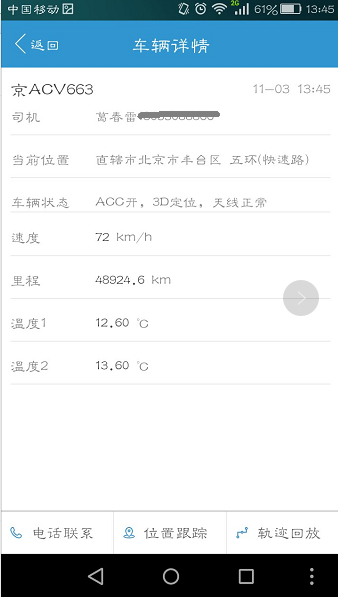
2.1.3 车辆定位
位置跟踪——实时掌握车辆的地理位置,一键定位到地图上。操作如下, 点击”位置跟踪 ”,进入地图页面定位到车辆当前位置,如图所示:
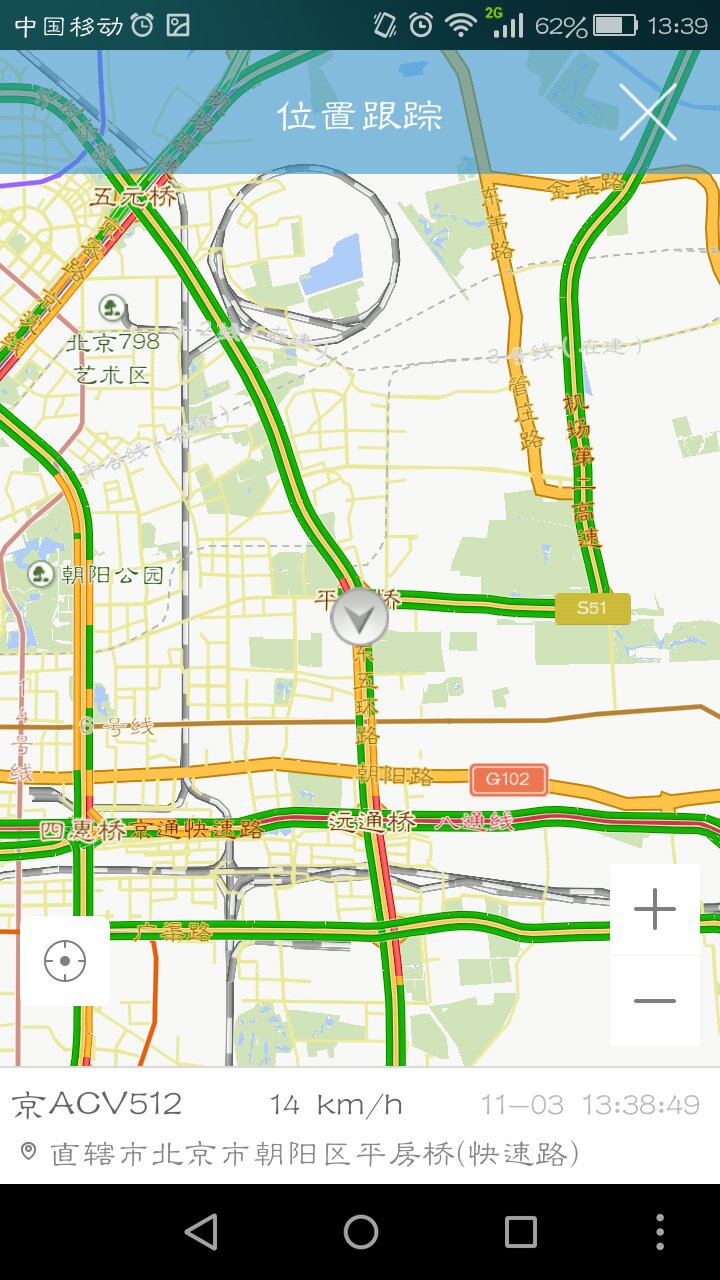
2.2 轨迹回放
轨迹回放——查询车辆的行驶轨迹,掌握车辆的行驶记录。操作如下, 查看车辆轨迹有 两种方式: (1)点击首页的“轨迹查询”. (2)点击车辆列表的“轨迹回放”都会跳转至车辆轨迹页面,如图所示:
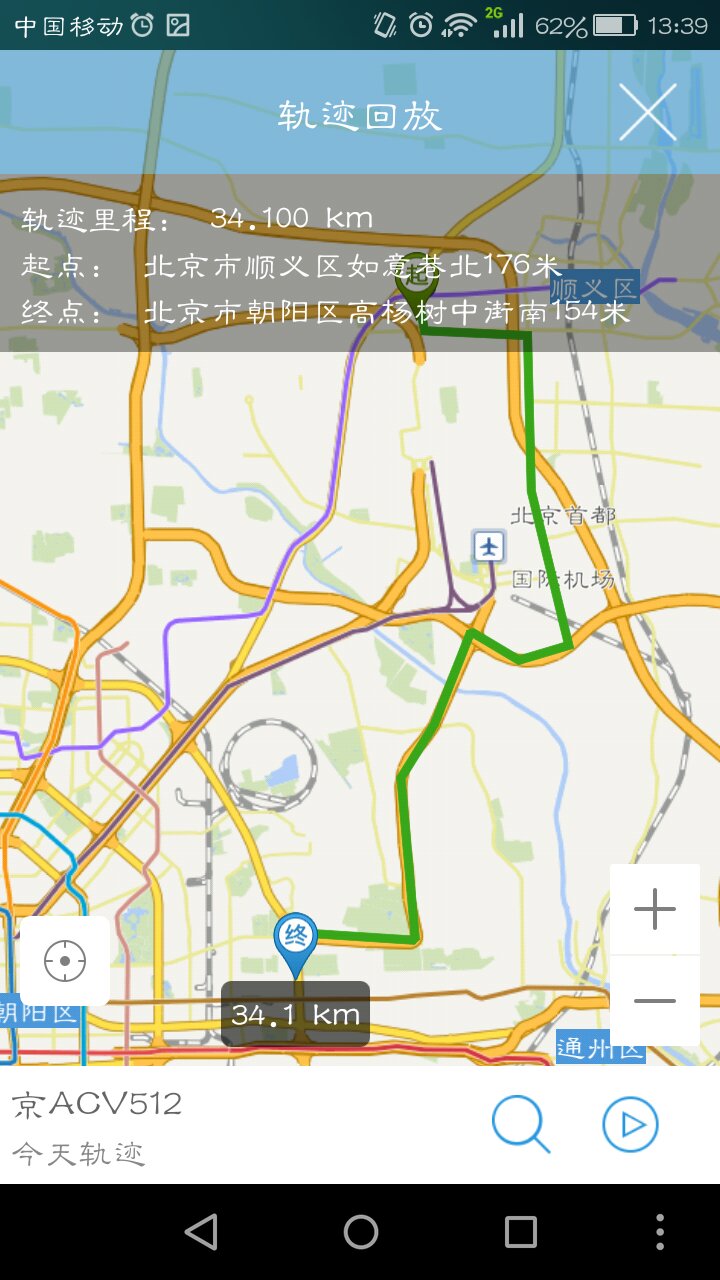
2.3业务办理
主要由“维修申请”、“开通申请”、“报停申请”、“重装申请”、“正在办理的业务”5部分组成。 维修申请、开通申请、报停申请、重装申请业务流程一致,以“维修申请”为例。 如图所示:
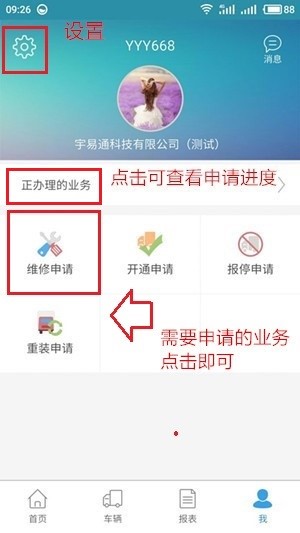
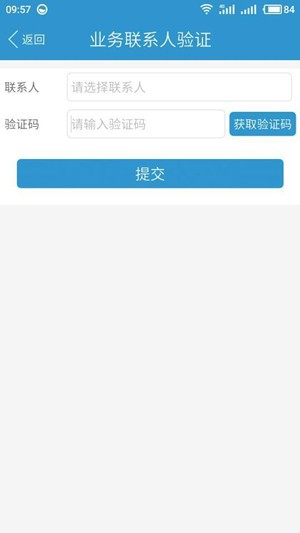
点击“正在办理的业务”可以查看车辆的申请进度及进度详情。如图所示:
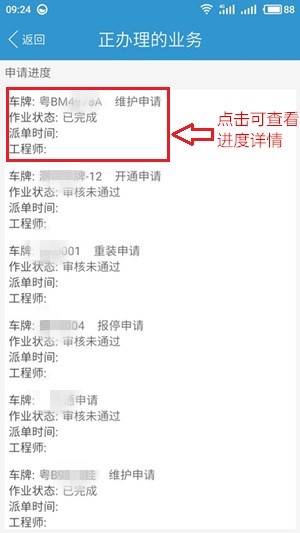
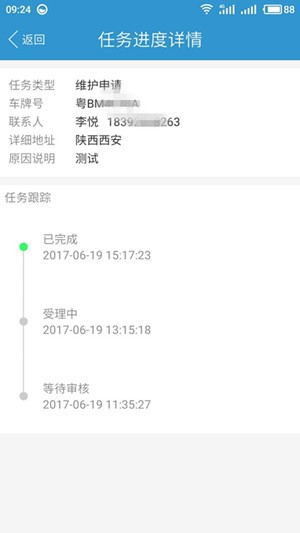
3.业务管理
易流云运输计划监控,可在管理端APP移动办公,随时随地查看运输计划执行情况
3.1运输计划监控
首页点击”运输计划监控“,可查看最近三天的运输计划执行情况。点击司机电话可直接与司机联系。
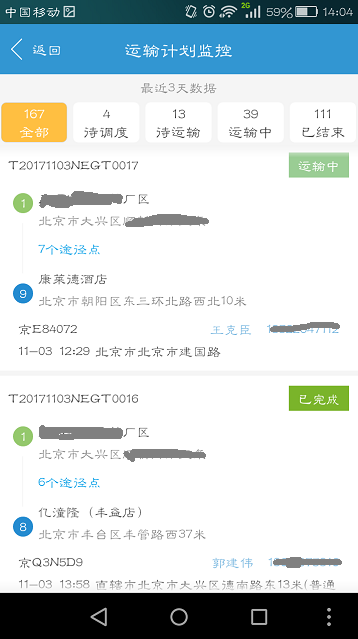
3.2运输计划详情
点击任一运输计划可查看执行详情;
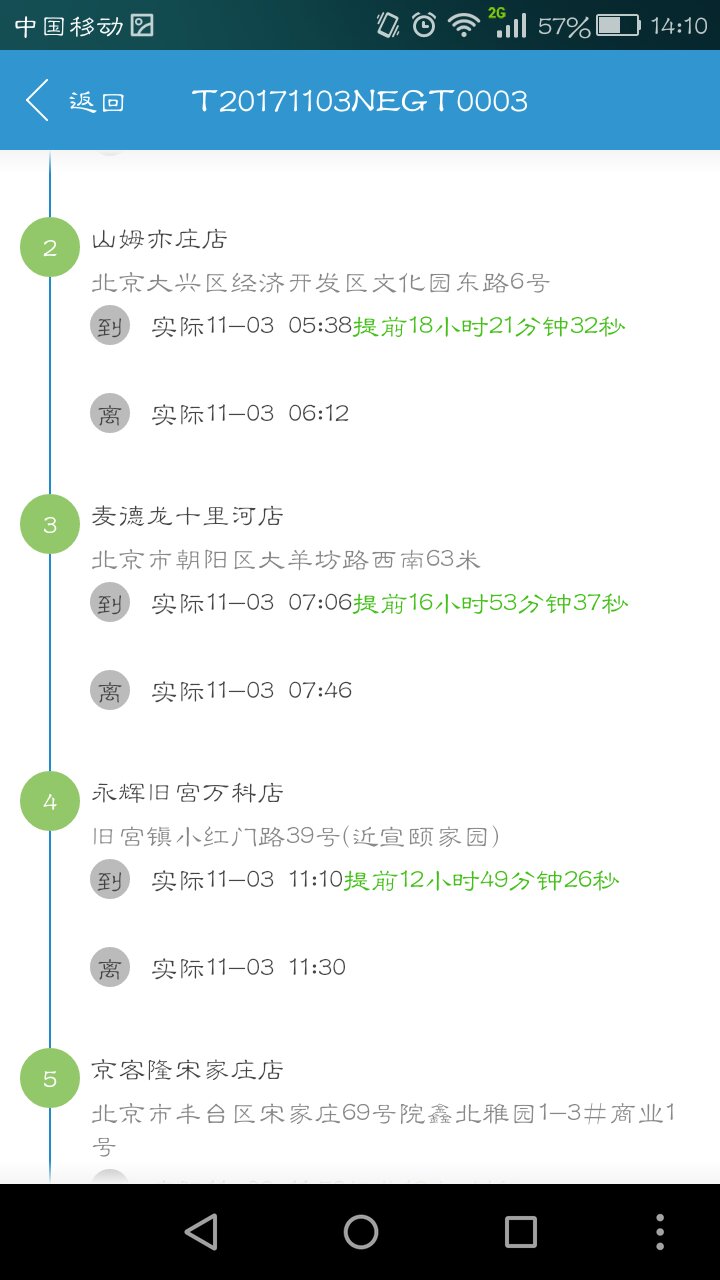
4.仓库/门店管理
仓库门店通过无线设备管理采集数据,业务数据可视化展示
4.1仓库监控
点击仓库监控库,进入仓库监控页面,可查看所有平台设置的仓库最新信息。
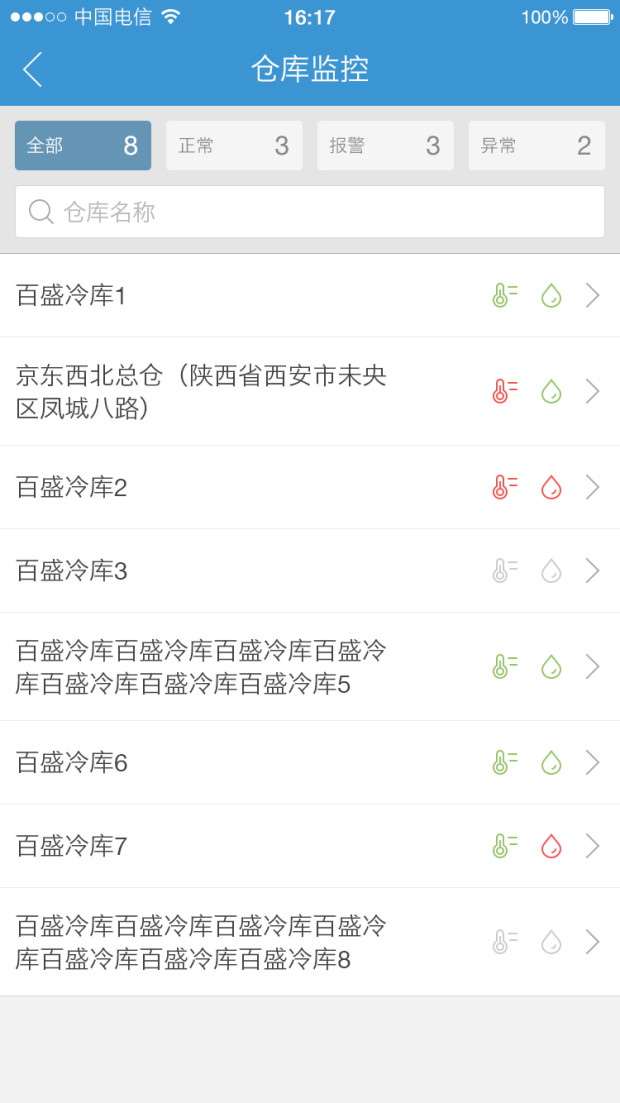
点击任一仓库,可查看该仓库详情。
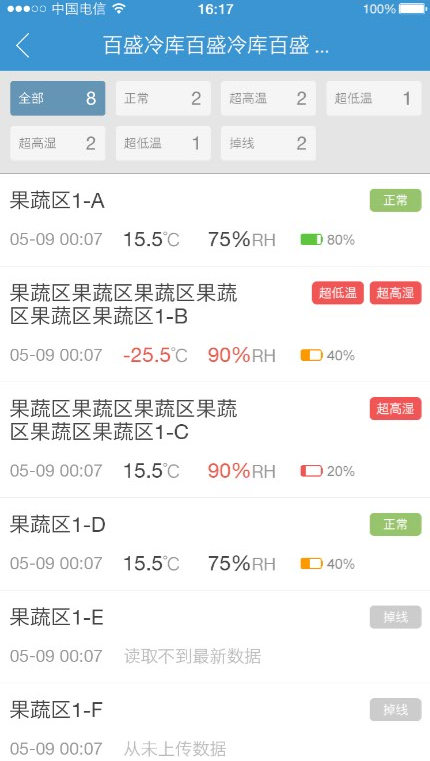
4.2仓库绑魔方
首页点击仓库绑定魔方,首先选择需要绑定魔方的仓库
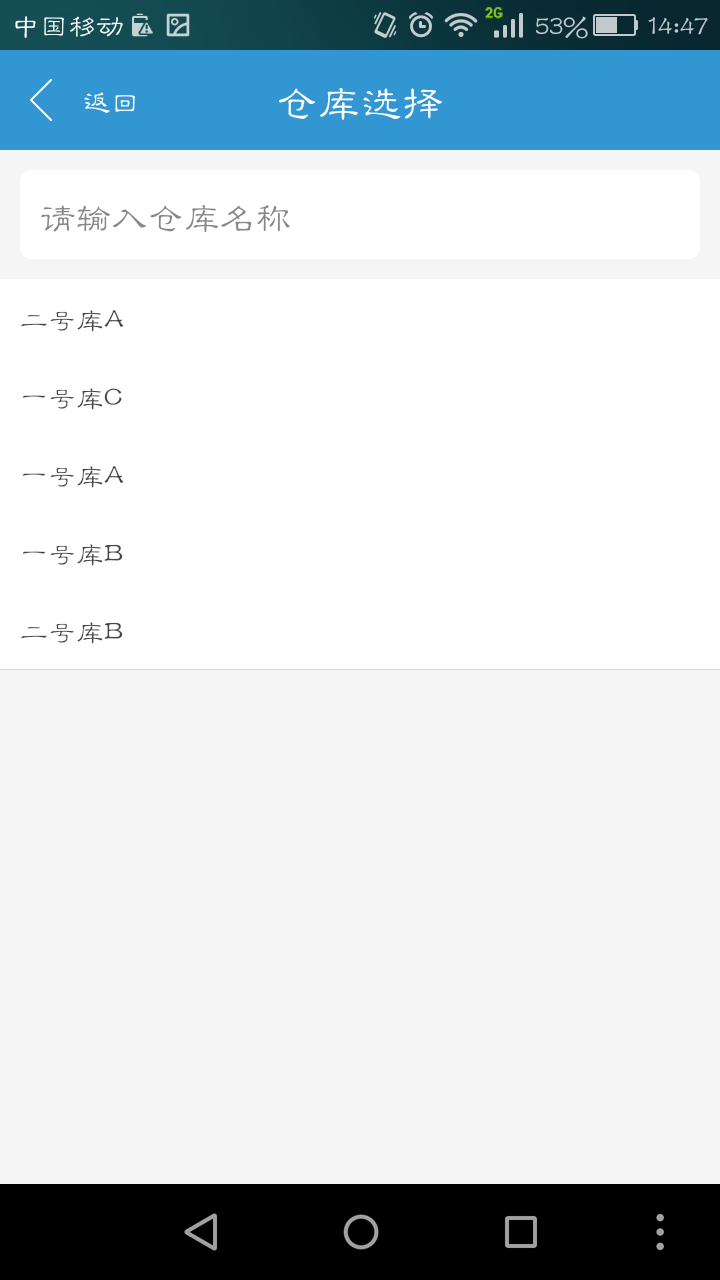
选择仓库所需绑定的魔方,点击魔方(一号冷库门)可查看魔方下所绑定的标签
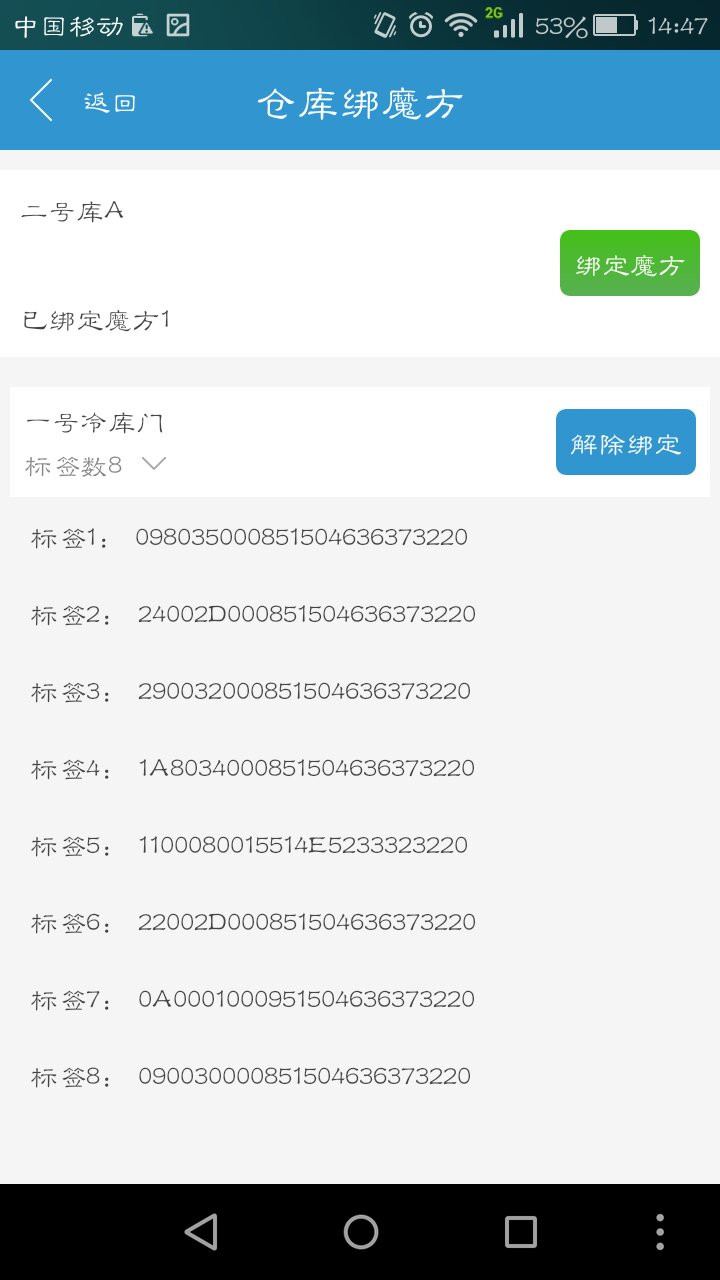
4.3魔方绑标签
点击魔方绑标签,根据手边魔方名称,如魔方(三号冷库门),点击扫一扫标签即可绑定,如扫码失败可手动选标签进行绑定。
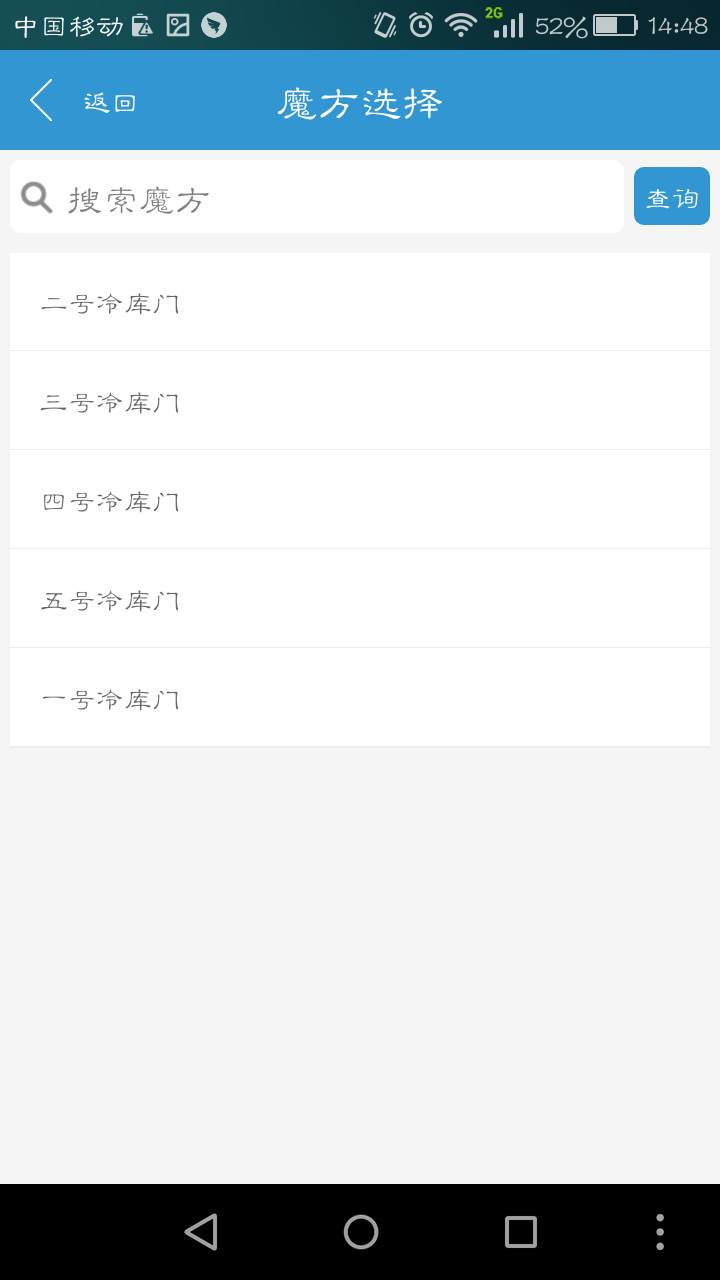

4.4区位绑标签
点击区位绑标签,依次选择所要操作的仓库——区位,点击区位进行绑定

4.5绑定追货宝
平台可下发有绑定追货宝要求的订单,仓库管理人员接收到绑定要求,可查看待绑定的订单,点击绑定追货宝,扫码或手动选择追货宝进行绑定。
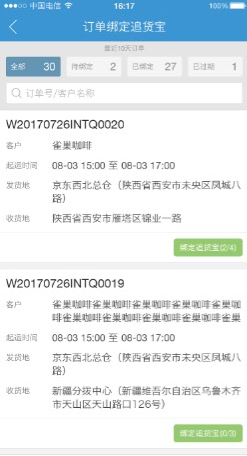
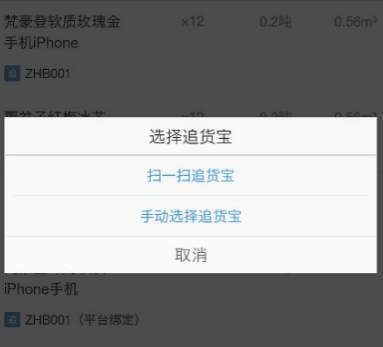
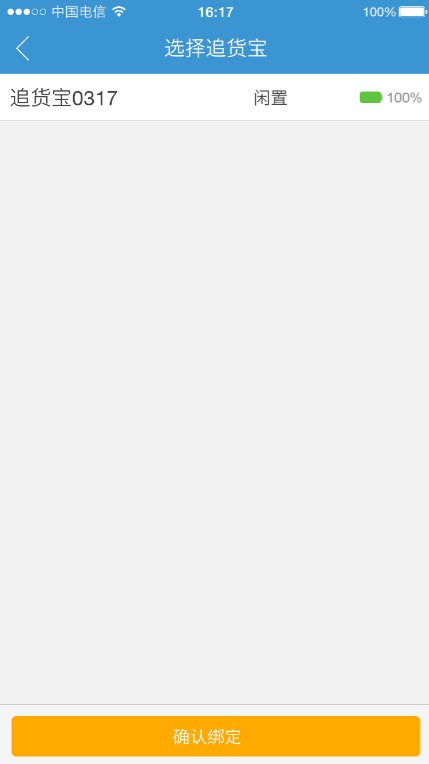
4.6仓库预约
如用户的仓库提送货需要预约,仓库管理人员可仓库预约功能对垛口排任务及车辆预约进行管理。
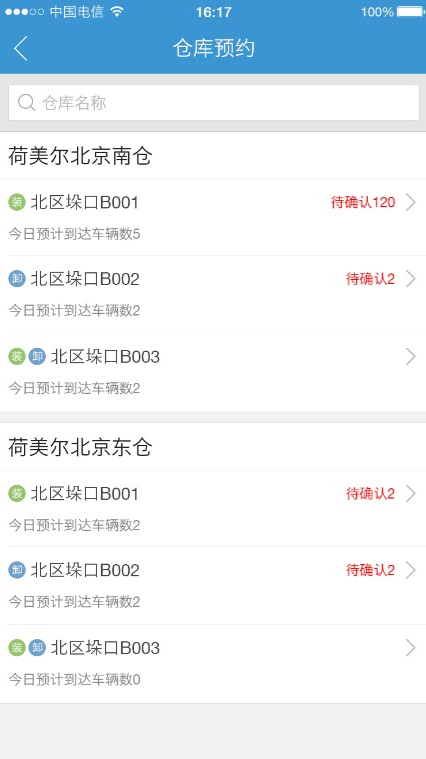
点击任一垛口,可查看预约申请及已排好的预约任务。

点击预约申请条,可选择接受或者驳回。
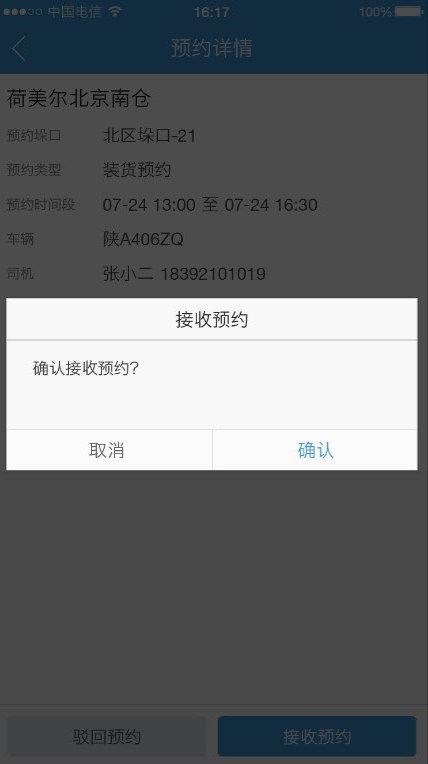
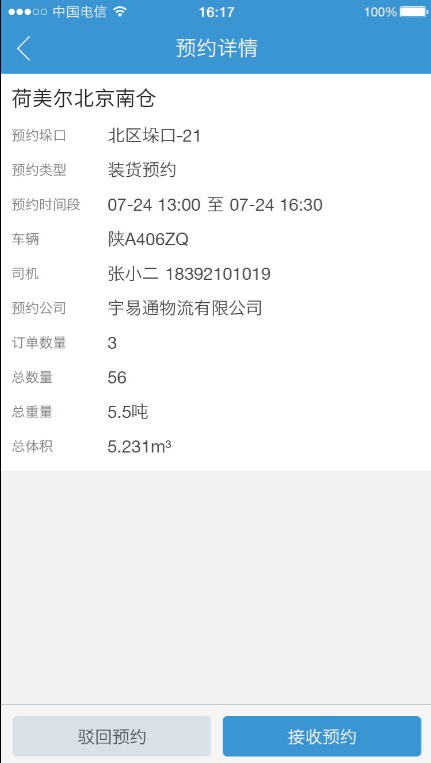
4.7门店签收
首页点击门店签收,如运输任务已在卸货环节可在待签收标签下操作,如需了解未到店的运输任务进度,可在待送达标签下查看。

点击任一一个待签收的订单,核对订单详情无误后可选择确认签收。

如订单货物有问题需要拒签操作,拒签需填写原因,支持上传图片。
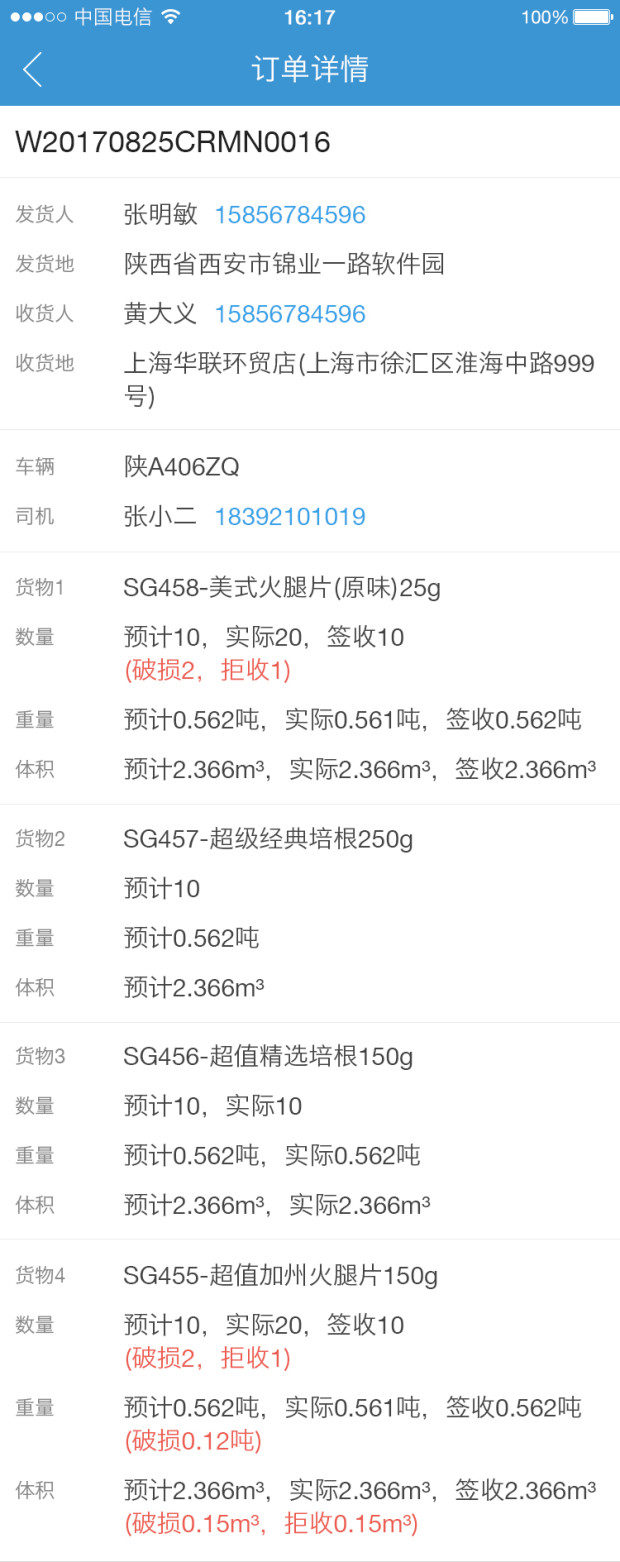
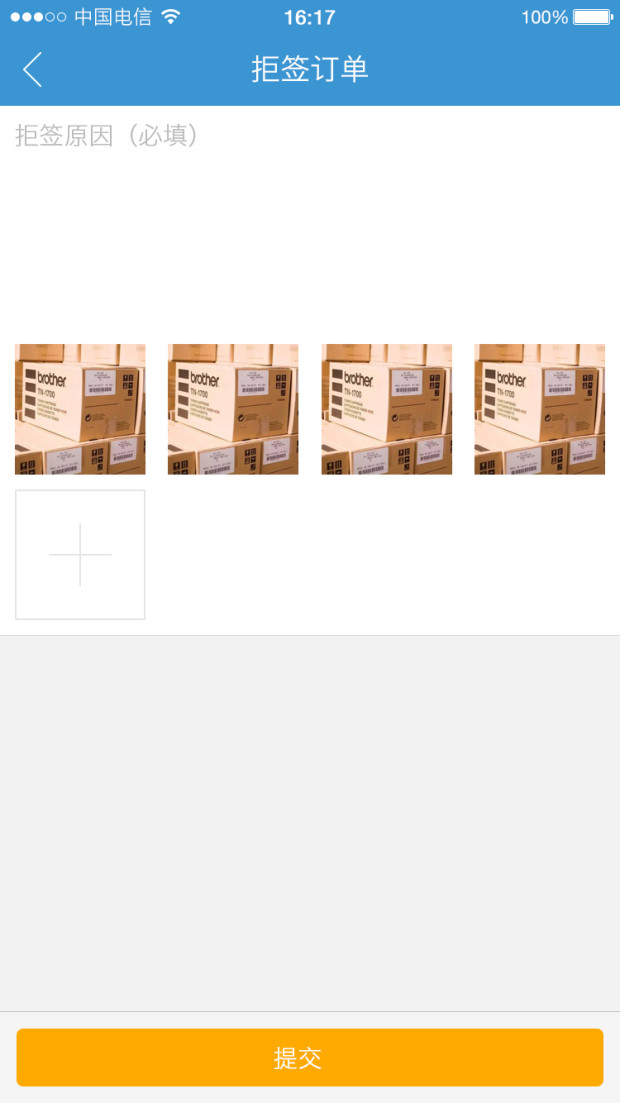
查看待送达的订单,可提前了解送货单详情,如内容较多可选择收起。 显示运输货物的车辆最新位置及司机的联系方式。
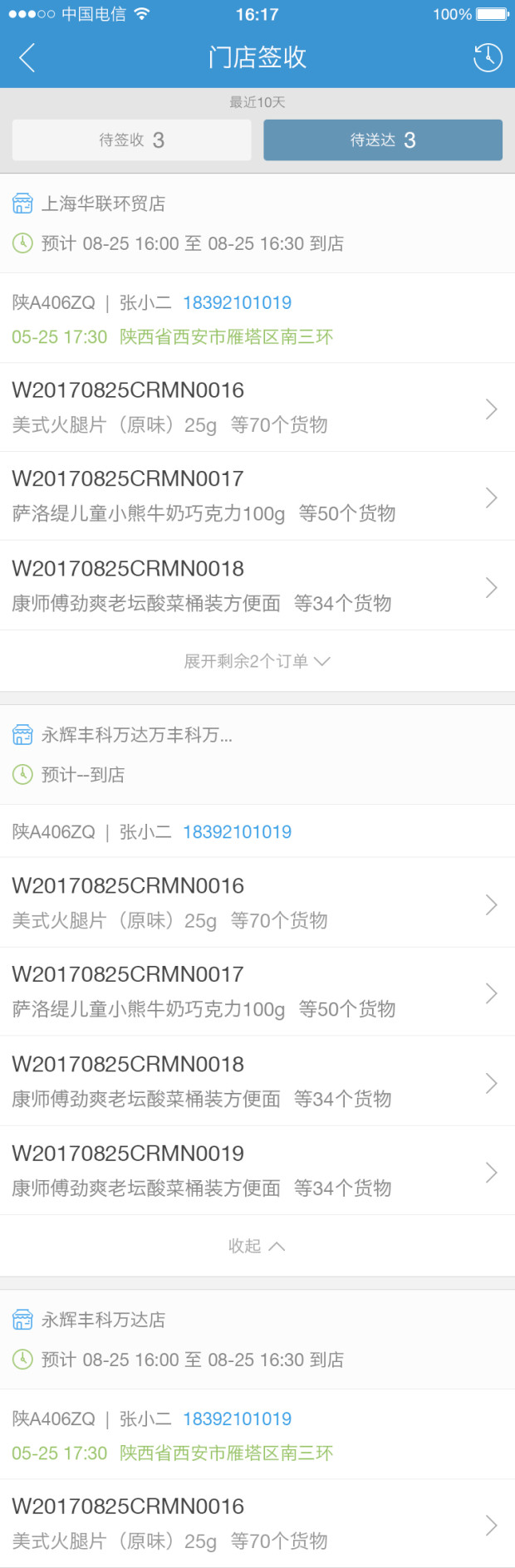
5.报表
统计报表——多种基础和扩展报表,全面的数据展现。 页面主要由“里程报表”、“里程明细”、“温度曲线”、“湿度曲线”、“油量曲线”5部分组成。点击任何一项,都会进入查询页面。以“里程报表”为例见下图:
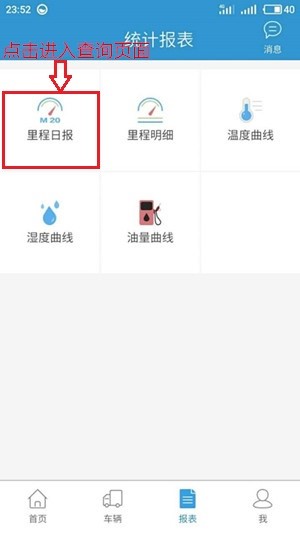
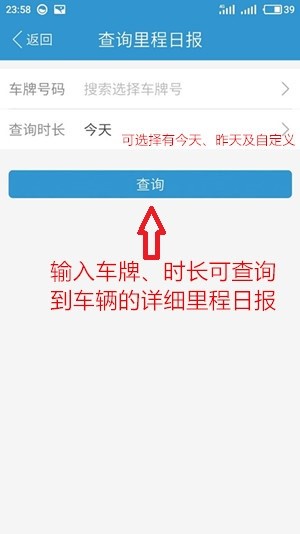
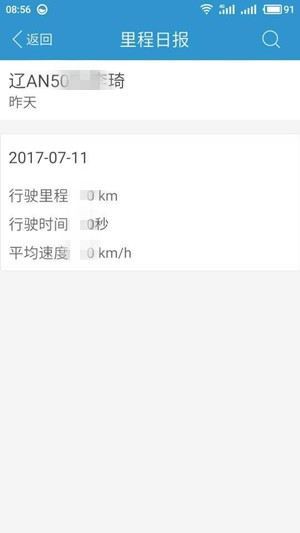
6.我
主要由“维修申请”、“开通申请”、“报停申请”、“重装申请”、“正在办理的业务”5部分组成。 维修申请、开通申请、报停申请、重装申请业务流程一致,以“维修申请”为例。 如图所示:
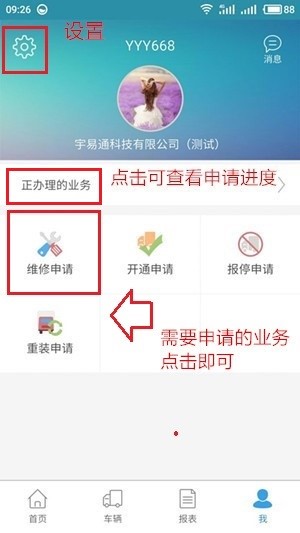
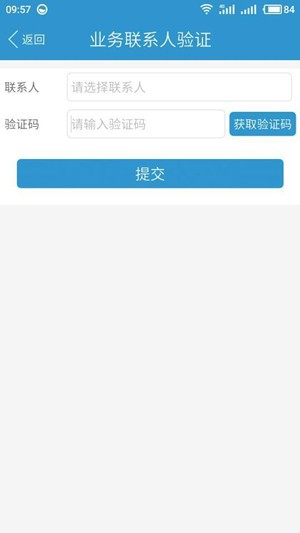
点击“正在办理的业务”可以查看车辆的申请进度及进度详情。如图所示: